Сегодня мы поделимся с вами видеоуроком о правилах базовой настройки Google Analytics от специалиста отдела контекстной рекламы Convert Monster.

Из видео вы узнаете о том, как установить и настроить счетчик Google Analytics. Под видео вы найдете текстовую расшифровку записи.
Для работы с Google Analytics вам потребуется аккаунт Google. Переходим по адресу analytics.google.com, на вкладке «Администратор» нажимаем кнопку «Создать аккаунт». Вводим название вашего аккаунта, название вашего сайта. Рекомендуется использовать адрес сайта в названии. После этого вводим адрес ресурса и убираем протокол.
Далее следует выбор отрасли, но это делать необязательно. Затем идет выбор отчетного часового пояса. Например, выбираем Россию и Москву, кликаем по кнопке «Получить идентификатор отслеживания», принимаем условия использования Google Analytics и условия защиты данных.
После этого мы попадаем на вкладку, на которой видим код отслеживания для установки на сайт.
Google Analytics по умолчанию записывает в отказы все посещения, которые завершились уходом пользователя сайта без каких-либо взаимодействий. Даже если вы находились на странице несколько минут, но не совершили никаких взаимодействий, например, просто читали информацию, а затем вышли – будет засчитан отказ.
В Яндекс.Метрике отказом считается посещение, в котором пользователь посмотрел всего одну страницу, при этом смотрел ее менее 15 секунд. В остальных случаях отказа не будет. Поэтому для того, чтобы корректно отслеживать показатель отказов GA, код счетчика необходимо изменить. Особенно это актуально для одностраничных сайтов.
Просто вставьте следующую строку перед закрывающим тегом /script кода Google Analytics. Для кода с библиотекой gtag.js:
Для кода с библиотекой analytics.js (старая версия счетчика):
Модифицированный код счетчика нужно установить в качестве первого элемента в разделе Head каждой страницы, которую нужно отслеживать.
После этого можно переходить на вкладку «Сбор данных»: обязательно включаем функцию ремаркетинга и по желанию активируем Google Signals. Это сбор данных о взаимодействиях на нескольких устройствах. Нажимаем «Начать», выбираем нужный ресурс и для этого ресурса нажимаем «Активировать».
Далее переходим на вкладку «Настройки сеанса»: по умолчанию длительность сеанса Google Analytics установлена в 30 минут, это подходит для большинства сайтов. Но если у вас на сайте размещено длинное видео или большие файлы для скачивания, время сеанса необходимо увеличить.
Затем нам необходимо связать наш аккаунт Google Analytics с Google Рекламой: это делается на вкладке «связь с Google Рекламой». Здесь мы выбираем нужный нам аккаунт Google Ads, выбираем все представления для связи и нажимаем на кнопку «Связать аккаунты». После этого начнется обмен данных между этими сервисами.
После переходим на вкладку «Настройки аудитории», в которой мы можем собрать нашу первую аудиторию для ремаркетинга, которую сможем использовать в Google Аds. Нажимаем «Далее», выбираем аккаунт Google Рекламы и наш только что созданный аккаунт Google Analytics. После этого нажимаем кнопку «Включить», так у нас будет создана первая аудитория с названием «Все пользователи».
Возвратившись на вкладку администрирование, мы увидим, что создали аккаунт, ресурс и представление «Все данные по веб-сайту». Также нам необходимо зайти в «Настройки представления», установить валюту нашего представления (для удобства аналитики – российский рубль), сохранить и создать бэкап копию нашего представления. Назовем его Backup и нажмем кнопку «Копировать представление». Работать дальше мы будем с представлением «Все данные по веб-сайту».
На этом первичную настройку Google Analytics можно считать завершенной.
Получите бесплатный аудит ваших рекламных кампаний.
Источник: блог Convert Monster


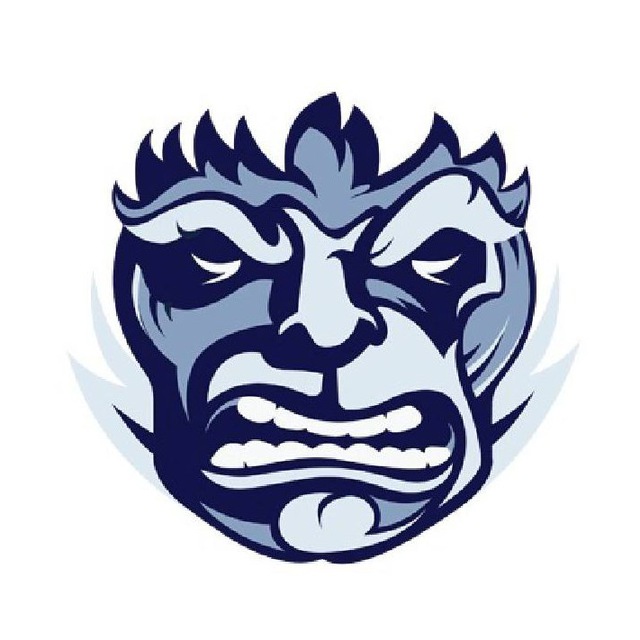

 Теги:
Теги:
